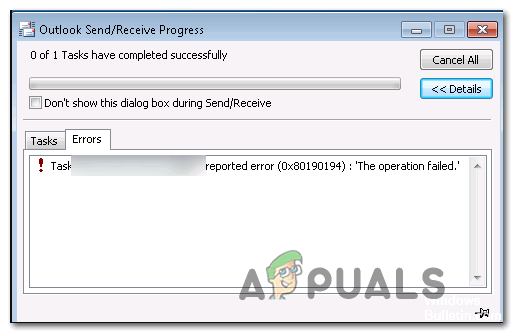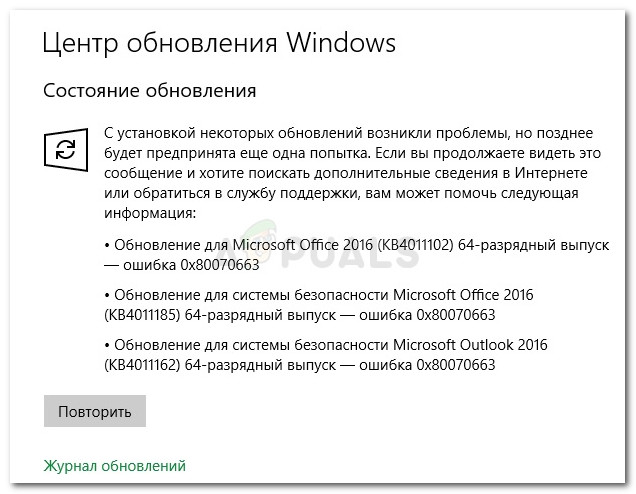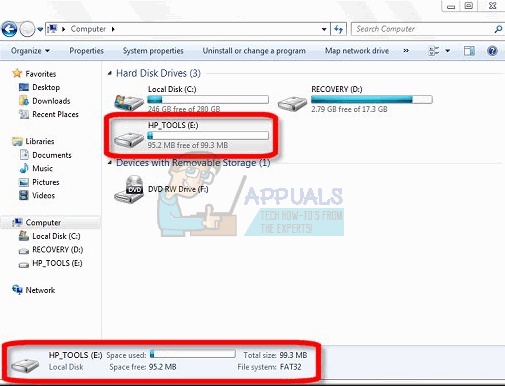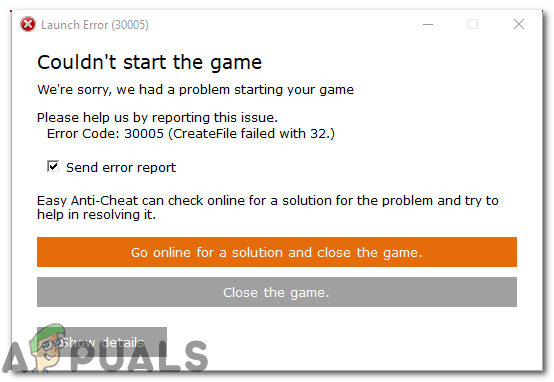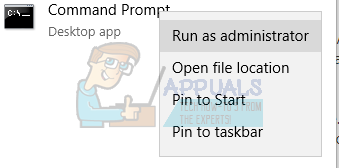Windows Backup schlägt mit Fehlercode 0x800700E1 fehl
Einige Windows-Benutzer berichten, dass jeder Versuch, eine Windows-Sicherung zu erstellen, mit dem Fehlercode 0x800700E1 fehlschlägt. Die dem Fehlercode beigefügte Fehlermeldung signalisiert einen Virus oder möglicherweise unerwünschte Software.
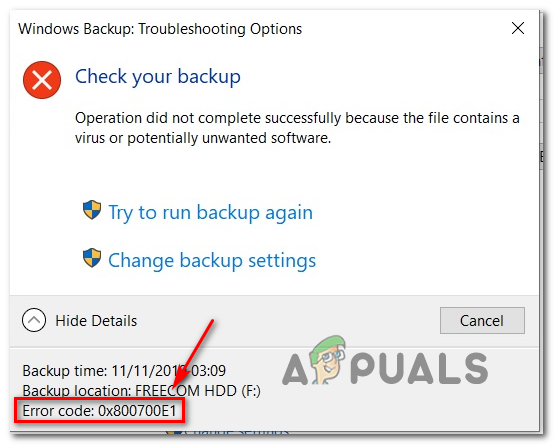 Windows Backup schlägt mit Fehlercode 0x800700E1 fehl
Windows Backup schlägt mit Fehlercode 0x800700E1 fehl
Wenn Sie bei jedem Versuch, ein Windows-Backup zu erstellen, auf diesen Fehlercode stoßen, sollten Sie zunächst einen leistungsstarken AV-Scan verwenden, um Malware, Adware oder Spyware zu finden und zu beseitigen, die dieses Problem verursachen könnten.
Als Nächstes sollten Sie sich darauf konzentrieren, alle Arten von Systemdateibeschädigungen zu beheben, die Sie daran hindern, eine Windows-Sicherung bereitzustellen oder zu erstellen. Verwenden Sie in diesem Fall SFC- und DISM-Scans, um sicherzustellen, dass Sie beschädigte Systemdateien entfernen.
Es ist jedoch auch möglich, dass Sie tatsächlich mit einem falsch positiven Ergebnis zu tun haben. In diesem Fall müssen Sie den Echtzeitschutz Ihrer Sicherheitssuite (von Drittanbietern oder auf andere Weise) deaktivieren.
Durchführen eines Deep Malwarebytes-Scans
Stellen Sie zunächst sicher, dass Sie nicht mit Malware, Adware oder Spyware zu tun haben, die Windows nur ungern in Ihr Backup einbezieht. Sie müssen sicherstellen, dass Sie die Virusinfektion entfernen, bevor Sie sich darauf konzentrieren, eine Beschädigung der Systemdatei zu reparieren oder falsch positive Ergebnisse zu ignorieren, die dieses Problem verursachen könnten.
Nach unseren Tests ist der effektivste Weg, dies zu tun, ein Threat Malwarebytes-Scan. Dieser Vorgang führt eine vollständige Systeminspektion durch (und schaut außerhalb Ihres Betriebssystemlaufwerks) und stellt infizierte Dateien oder Abhängigkeiten unter Quarantäne und löscht sie.
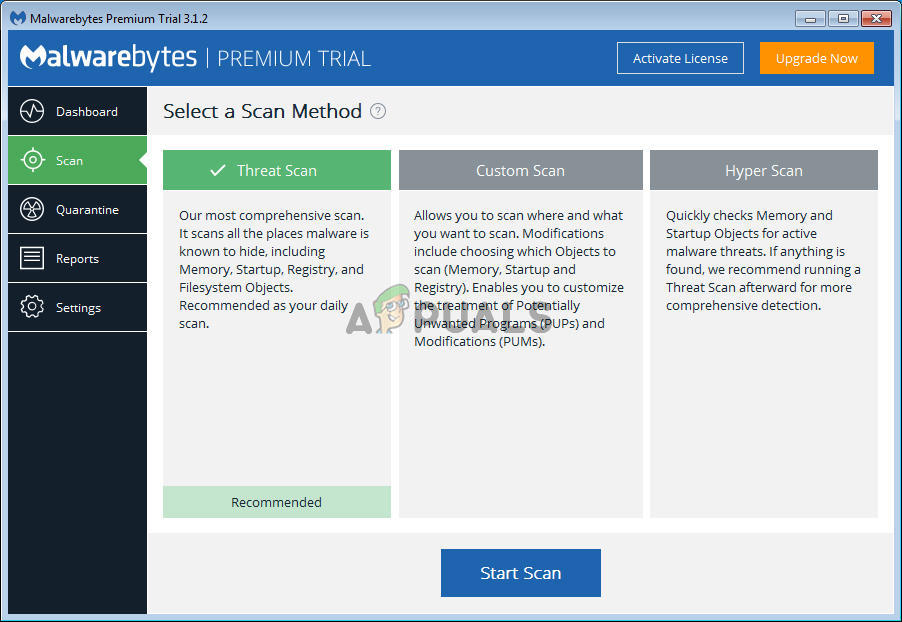 Bedrohungsscan in Malwarebytes
Bedrohungsscan in Malwarebytes
Wenn Sie nicht genau wissen, wie Sie dies tun sollen, führen Sie hier einen Deep Malwarebytes-Scan aus.
Falls der gleiche 0x800700E1-Fehlercode auch dann noch auftritt, wenn Sie sichergestellt haben, dass Sie sich nicht mit Viren befassen, fahren Sie mit dem nächsten potenziellen Fix fort.
Durchführen von SFC- und DISM-Scans
Wenn Sie die erforderlichen Scans durchgeführt haben, um sicherzustellen, dass Sie nicht mit einem Virus oder einer anderen Art von Malware zu tun haben, ist es wahrscheinlich, dass eine Art von Systemdateibeschädigung Ihr Betriebssystem daran hindert, Windows-Sicherungen bereitzustellen oder zu erstellen.
In diesem Fall sollten Sie in der Lage sein, das Problem zu beheben, indem Sie einige Dienstprogramme zur Korruptionsbehebung ausführen, die in jeder neueren Windows-Version integriert sind: DISM (Deployment Image Servicing and Management) und SFC (System File Checker).
Wir empfehlen, zunächst einen System File Checker-Scan durchzuführen, da dieser vollständig lokal ist (er verwendet ein lokal gespeichertes Archiv, um beschädigte Instanzen zu ersetzen. Starten Sie einen SFC-Scan und warten Sie geduldig, bis der Vorgang abgeschlossen ist, und starten Sie dann Ihren Computer neu.
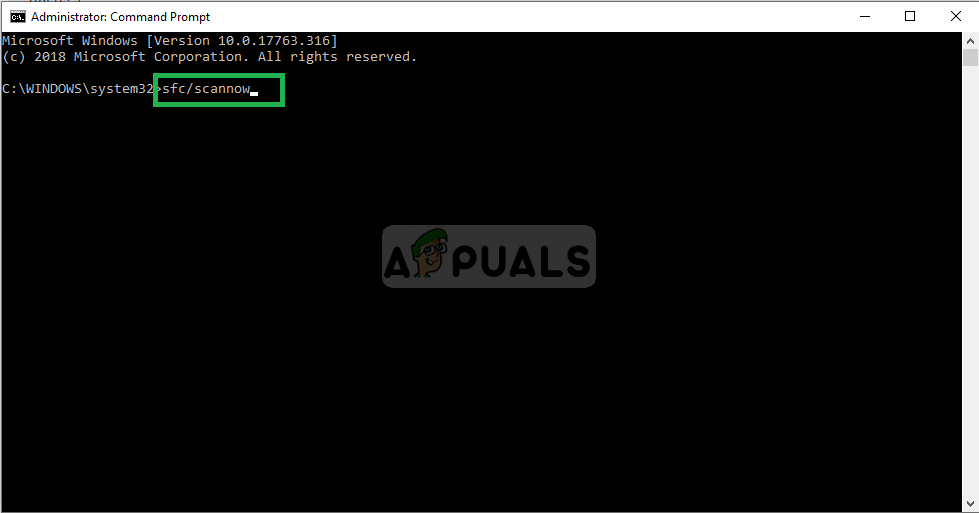 Ausführen eines SFC-Scans
Ausführen eines SFC-Scans
Bereiten Sie sich nach dem Neustart des Computers auf die zweite Phase vor – einen DISM-Scan. Dieser Vorgang unterscheidet sich von einem SFC-Scan, da Windows Update zum Herunterladen neuer Dateien verwendet wird, die zum Ersetzen von Beschädigungen verwendet werden.
Bevor Sie jedoch einen DISM-Scan starten, stellen Sie sicher, dass Sie derzeit mit einem stabilen Netzwerk mit Internetzugang verbunden sind.
Starten Sie Ihren Computer nach erfolgreichem Abschluss des DISM-Scans neu und prüfen Sie, ob das Problem beim nächsten Start behoben ist.
Falls beim Versuch, ein Backup bereitzustellen oder zu erstellen, immer noch der Fehlercode 0x800700E1 angezeigt wird, fahren Sie mit dem nächsten potenziellen Fix fort.
Deaktivieren der Security Suite
Windows Defender oder eine andere Suite von Drittanbietern stoppt möglicherweise den Sicherungsprozess und löst den Fehlercode 0x800700E1 aufgrund eines falsch positiven Ergebnisses aus. Dies wird regelmäßig durch nicht signierte Anwendungen, geknackte ausführbare Dateien und Spielmods verursacht.
Wenn Sie absolut sicher sind, dass dieses spezielle Problem nicht durch Malware oder PuP verursacht wird, können Sie Windows Defender einfach deaktivieren, bevor Sie die Sicherung starten, um zu verhindern, dass der Sicherheitsscan diesen Fehlercode auslöst.
Es wurde von einer Reihe betroffener Benutzer bestätigt, dass dieser Vorgang unter Windows 10 funktioniert. Wenn Sie eine AV-Suite eines Drittanbieters verwenden, deaktivieren Sie den Echtzeitschutz oder deinstallieren Sie das Sicherheitsprogramm zusammen mit den verbleibenden Dateien.
Wenn Sie keine Sicherheitssuite eines Drittanbieters verwenden, befolgen Sie die nachstehenden Anweisungen, um Windows Defender + Firewall zu deaktivieren und das Problem zu beheben:
- Drücken Sie die Windows-Taste + R, um ein Dialogfeld Ausführen zu öffnen. Geben Sie als Nächstes “ms-settings: windowsdefender” ein und drücken Sie die Eingabetaste, um das Windows Defender Security Center-Fenster zu öffnen.
 Dialog ausführen: ms-settings: windowsdefender
Dialog ausführen: ms-settings: windowsdefender - Wenn Sie sich im Windows-Sicherheitsfenster befinden, klicken Sie im linken Bereich auf Viren- und Bedrohungsschutz.
 Zugriff auf den Viren- und Bedrohungsschutz
Zugriff auf den Viren- und Bedrohungsschutz - Sobald Sie sich im Bildschirm Viren- und Bedrohungsschutz befinden, klicken Sie auf Einstellungen verwalten (unter Einstellungen für Viren- und Bedrohungsschutz).
 Verwalten der Windows Defender-Einstellungen
Verwalten der Windows Defender-Einstellungen - Deaktivieren Sie im Menü Einstellungen für Viren- und Bedrohungsschutz das Kontrollkästchen für den Echtzeitschutz, damit es deaktiviert ist.
 Deaktivieren des Echtzeitschutzes unter Windows Defender
Deaktivieren des Echtzeitschutzes unter Windows Defender - Wenn der Echtzeitschutz deaktiviert wurde, kehren Sie zum ursprünglichen Windows-Sicherheitsmenü zurück, wechseln Sie in den rechten Bereich und klicken Sie auf Firewall- und Netzwerkschutz.
 Zugriff auf das Menü Firewall und Netzwerkschutz
Zugriff auf das Menü Firewall und Netzwerkschutz - Klicken Sie im Menü Firewall- und Netzwerkschutz auf das aktuell aktive Netzwerk. Scrollen Sie als Nächstes durch die Liste der Einstellungen und setzen Sie den mit der Windows Defender-Firewall verknüpften Schalter auf Aus.
 Deaktivieren der Firewall-Komponente von Windows Defender
Deaktivieren der Firewall-Komponente von Windows Defender - Öffnen Sie die Windows-Sicherung, starten Sie eine andere Prozedur und prüfen Sie, ob der Fehler 0x800700e1 weiterhin angezeigt wird.
Falls das gleiche Problem weiterhin auftritt, fahren Sie mit dem nächsten möglichen Fix fort.

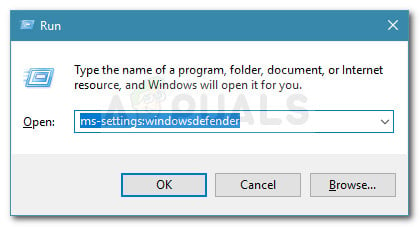 Dialog ausführen: ms-settings: windowsdefender
Dialog ausführen: ms-settings: windowsdefender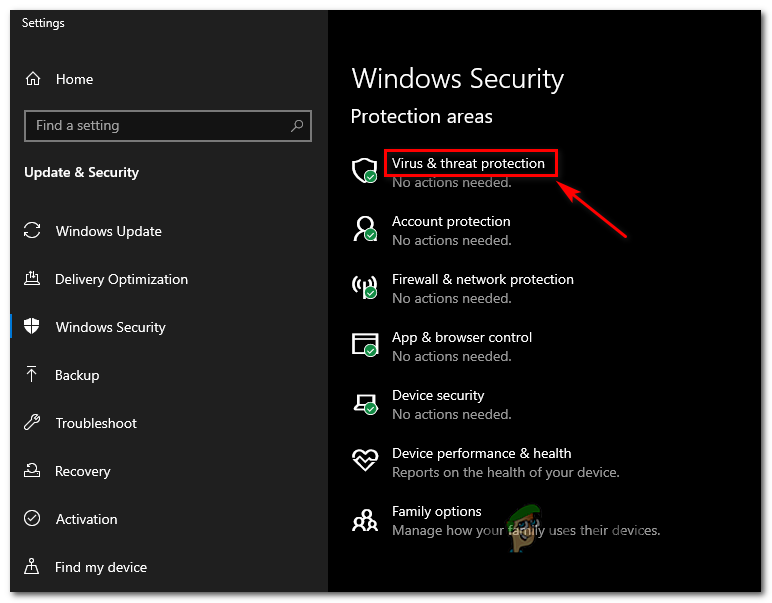 Zugriff auf den Viren- und Bedrohungsschutz
Zugriff auf den Viren- und Bedrohungsschutz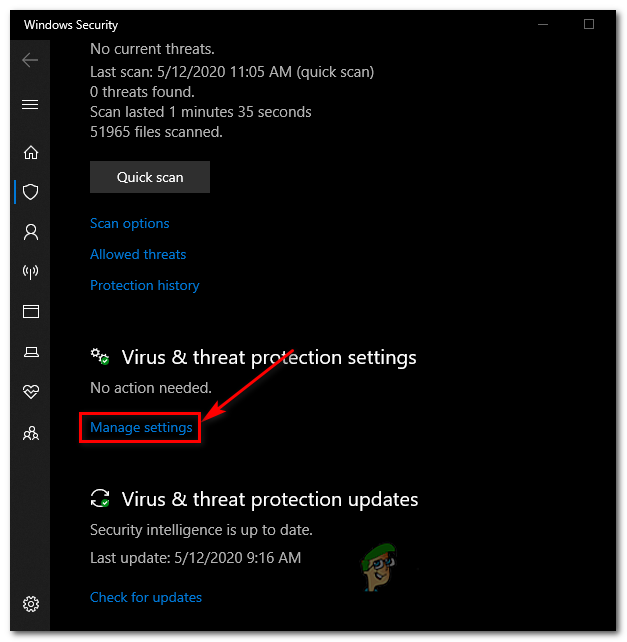 Verwalten der Windows Defender-Einstellungen
Verwalten der Windows Defender-Einstellungen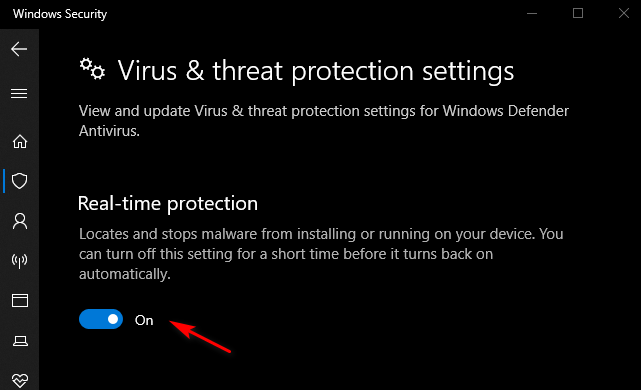 Deaktivieren des Echtzeitschutzes unter Windows Defender
Deaktivieren des Echtzeitschutzes unter Windows Defender Zugriff auf das Menü Firewall und Netzwerkschutz
Zugriff auf das Menü Firewall und Netzwerkschutz Deaktivieren der Firewall-Komponente von Windows Defender
Deaktivieren der Firewall-Komponente von Windows Defender